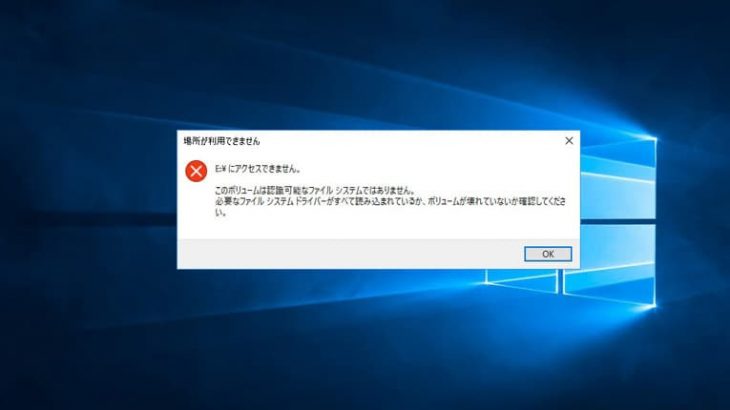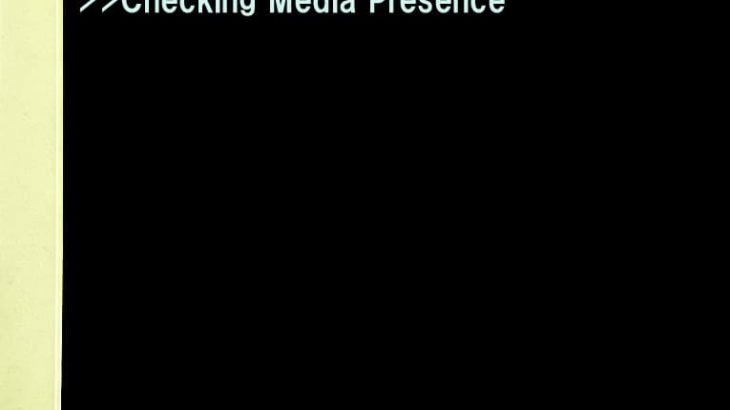外付けHDDやSSD、USBメモリ、SDカードなどのドライブをWindowsのパソコンで使おうとした際に「このボリュームは認識可能なファイルシステムではありません」とエラーが表示され、データにアクセスできない・フォルダやファイルが開けない・機器が使えないといったトラブルが発生することがあります。ここでは、「このボリュームは認識可能なファイルシステムではありません」とエラーが出る原因とともに復旧方法や注意点も紹介していきます。
- 1. 「このボリュームは認識可能なファイルシステムではありません」エラーが表示される状況は
- 2. 「このボリュームは認識可能なファイルシステムではありません」より前に出るエラーメッセージ例
- 3. 「このボリュームは認識可能なファイルシステムではありません」エラーが表示される原因は
- 4. 「このボリュームは認識可能なファイルシステムではありません」エラーが出た時に試せる対処法を紹介
- 5. 「このボリュームは認識可能なファイルシステムではありません」エラーが出た際にデータを復旧したい時には
- 6. 「このボリュームは認識可能なファイルシステムではありません」エラーが表示された時に行ってはいけない事
- 7. まとめ・万が一、困った時には
「このボリュームは認識可能なファイルシステムではありません」エラーが表示される状況は
外付けHDDやSSD、USBメモリ、SDカードなどの記録媒体をWindowsのパソコンに接続し、データにアクセスしようとすると「このボリュームは認識可能なファイルシステムではありません」とエラーメッセージが表示されることがあります。
「このボリュームは認識可能なファイルシステムではありません」は表示の通り、Windowsのパソコンが記録媒体のファイルシステムを認識できていないサインとなります。
※ボリュームとは、記録媒体の論理的な領域の部分を指しており、ボリューム→ドライブ→外付けHDDやSSD、USBメモリ、SDカードなど使いたい機器であると認識して良いものです。
「このボリュームは認識可能なファイルシステムではありません」と表示された際にはWindowsのパソコンに接続した外付けHDDやSSD、USBメモリ、SDカードなどのボリューム、すなわちドライブが故障している・ファイルシステムが損傷している事が大半で、アクセスはできない状態に陥っているため慎重な対応が求められます。
「このボリュームは認識可能なファイルシステムではありません」より前に出るエラーメッセージ例

「このボリュームは認識可能なファイルシステムではありません」と表示される前には「フォーマットする必要があります。フォーマットしますか。」「フォーマットしてください。」などのエラーメッセージが出ることもあります。
外付けHDDやSSD、USBメモリ、SDカードなどが認識しない際にフォーマットを行えば、機器自体は認識できるように戻ることがありますが、フォーマットした場合にはドライブに入っている全てのデータが消去されるため注意が必要となります。
HDDやSSD、USBメモリ、SDカードに保存しているデータが大事・無くなったり取り出しができなくなったりしたら困ると少しでも考えた場合にはフォーマットしないようにしましょう。
※「このボリュームは認識可能なファイルシステムではありません」・「フォーマットする必要があります。フォーマットしますか。」などのエラーメッセージが表示された際にドライブ内のデータが不要な方はフォーマットする方法も選択肢の1つとして挙げられますが、フォーマットしてもドライブが認識できるように戻らないことの方が多いものです。
↓フォーマットする必要があります。とエラーメッセージが表示された場合にはこちらも参照ください。
※万が一、間違ってフォーマットしてしまった場合はその場で専門の復旧業者に相談すべき事態となります。通電し続ける・抜き差しや再起動を行う・使用を続けようとするだけでデータはどんどん上書きされ取り返しのつかない状況に陥ってしまいます。
「このボリュームは認識可能なファイルシステムではありません」エラーが表示される原因は

Windowsのパソコンで「このボリュームは認識可能なファイルシステムではありません」エラーが表示される原因は下記の様なものが考えられます。
- ファイルシステムの異常
- ファイルシステムの誤削除
- ハードウェアの安全な取り外しができなかった
- 機器本体の故障や不良セクタの発生
- USBケーブルやポートの損傷
- 電力不足
- ウィルス感染
その他、プログラムのインストールに失敗した・システムがクラッシュした・レジストリが破損した・設定を間違えた・Windowsの更新プログラムの影響・ドライブが暗号化されているなど様々な原因によって「このボリュームは認識可能なファイルシステムではありません」エラーが表示されることがあります。
1.ファイルシステムの異常/2.ファイルシステムの誤削除
「このボリュームは認識可能なファイルシステムではありません」エラーが表示される・外付けHDDやSSD、USBメモリ、SDカードなどのドライブが認識しない・ファイルやフォルダにアクセスができない場合にはファイルシステムがRAWと表示され、ファイルシステムに異常が生じた事によってトラブルが引き起こされることがあります。
この場合にはファイルシステムが破損している状況であるため、破損部分の修復や復旧作業を行う必要が出てきます。
また、ファイルシステムを誤って削除してしまった場合などヒューマンエラーによってエラーメッセージが表示されることもありえます。
↓外付けHDDが認識しない状況でお困りの方はこちら
3.ハードウェアの安全な取り外しができなかった
外付けHDDやSSD、USBメモリやSDカードなどをWindowsのパソコンで使っている際にハードウェアの安全な取り外しができなかった場合の他、ドライブの使用中に停電が起きた・急にパソコンの電源が落ちた・外付けHDDやSSDをパソコンに接続した状態で落下させてしまったなど、パソコンとの接続が急に切れてしまった事が原因で「このボリュームは認識可能なファイルシステムではありません」エラーが出る・ドライブが読み込まない等、様々な症状を引き起こすこともあります。
4.機器本体の故障や不良セクタの発生
外付けHDDやSSD、USBメモリ、SDカードなどのドライブをWindowsのパソコンで使っている際に「このボリュームは認識可能なファイルシステムではありません」などのエラーが表示された際には機器自体の故障・不良セクタが発生したなど、記録媒体に物理的な障害が生じていることが多いものです。
エラーメッセージが表示され、ドライブが認識しない・使用ができなくなった際にはデータが失われる危険な状況を示していることが大半で慎重な対応が求められます。データを失いたくない方はドライブをパソコンから取り外して早めにプロのデータ復旧業者の無料相談を利用することを検討しましょう。
5.USBケーブルやポートの損傷
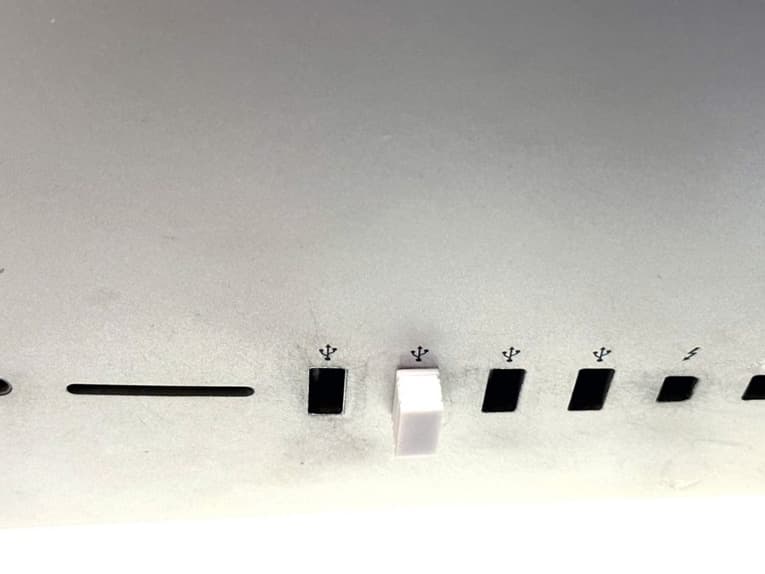
外付けHDDやSSDのUSBケーブルの断線やパソコン側のUSBポートが損傷したことが原因で「このボリュームは認識可能なファイルシステムではありません」エラーが表示されることもあります。
USBケーブルやUSBメモリのコネクタとパソコン側のポートに接触不良が起きると「場所が利用できません」エラーが出る事もあるため、しっかりとケーブルやコネクタが挿し込まれているか確認しておきましょう。
↓「場所が利用できません」とエラーメッセージが表示された場合にはこちらも参照ください。
6.電力不足
USBハブを経由して電源を取っている・大容量のポータブルハードディスクを使っているような場合には電力不足が生じてエラーメッセージを表示させることもありえます。電力不足が懸念される時にはUSBハブの使用を止める・パソコンで使用したいデバイスだけを接続してみましょう。
7.ウィルス感染
ウィルスに感染したことによってプログラムファイルが破壊されると「このボリュームは認識可能なファイルシステムではありません」エラーが表示されることもあります。そのような場合にはウィルスの除去を行うことで問題が解決できる見込みがあるものの、ウィルス感染によって外付けHDDやUSBメモリなどのドライブが認識しないといった症状が出ることはごく稀な事例となります。
「このボリュームは認識可能なファイルシステムではありません」エラーが出た時に試せる対処法を紹介
「このボリュームは認識可能なファイルシステムではありません」エラーが表示された際に自分で試せる復旧方法は下記の通りです。
- 再起動・電源の入り切りを試す
- 再接続する
- 他のポートや他のケーブルを使う
- chkdskを試す
- 修復ソフトを使う
- フォーマットする
1.再起動・電源の入り切りを試す
Windowsのパソコンで「このボリュームは認識可能なファイルシステムではありません」エラーが表示された場合に簡単に試せる対処法は1回だけ再起動、もしくは電源の入り切りを試す方法が挙げられます。
しかしながら、外付けHDDやSSD、USBメモリ、SDカードなどのドライブを使用している際に「このボリュームは認識可能なファイルシステムではありません」エラーが出た時にはドライブ自体が物理的に故障していることが大半で再起動や電源の入り切りなど簡単にできることを試すだけで機器に致命傷を与えてしまうことも多く起こりえるものです。
ドライブ内のデータを失いたくない方は無理に試さない様にしましょう。
2.再接続する
「このボリュームは認識可能なファイルシステムではありません」エラーが表示され、外付けHDDやUSBメモリなどのドライブにアクセスができない場合に簡単に試せる対処法はパソコンに接続している機器を取り外し、再度接続し直す方法が挙げられます。
しかしながら、エラーが表示された時点で機器が物理的に故障していることが多く、再接続を1回行っただけでも機器に致命傷を与えてしまうこともありえます。
ドライブに保存しているデータが大事・早く安く確実にデータを取り出したいと考えた方は安易に作業を進める前にプロのデータ復旧業者の無料相談を利用した方が良いものです。
3.他のポートや他のケーブルを使う

ドライブが使用できなくなった際に再接続を試す時にはいつも使っているUSBポートとは違うポートに挿すことも有効な手段の1つとなりえます。
また、外付けHDDやSSDが認識しない際に別のケーブルをお持ちの方はケーブルを交換する方法も選択肢の1つとして挙げられますが、互換性の無いケーブルを挿すとそれだけで状態が重篤化し取り返しのつかない状況に陥ってしまうため、試す場合には注意して行いましょう。
4.chkdskを試す
ドライブにファイルシステムの異常・不良セクタが生じたことが原因で「このボリュームは認識可能なファイルシステムではありません」エラーの発生に繋がっている場合にはchkdskを試してエラーを修復する方法も選択肢の1つとして挙げられるものです。
・chkdskを使って「このボリュームは認識可能なファイルシステムではありません」エラーを修復する方法
- 左下のWindowsマークを右クリック→Windows PowerShellを選択
- ユーザーアカウント制御の画面が出る→「はい」をクリック
- コマンド「chkdsk E:/f/r/x」を入力→エンターキーを押す
- 作業が完了したらWindows PowerShellを閉じる
- ドライブを接続し直す→エラーメッセージが出ないか確認して終了
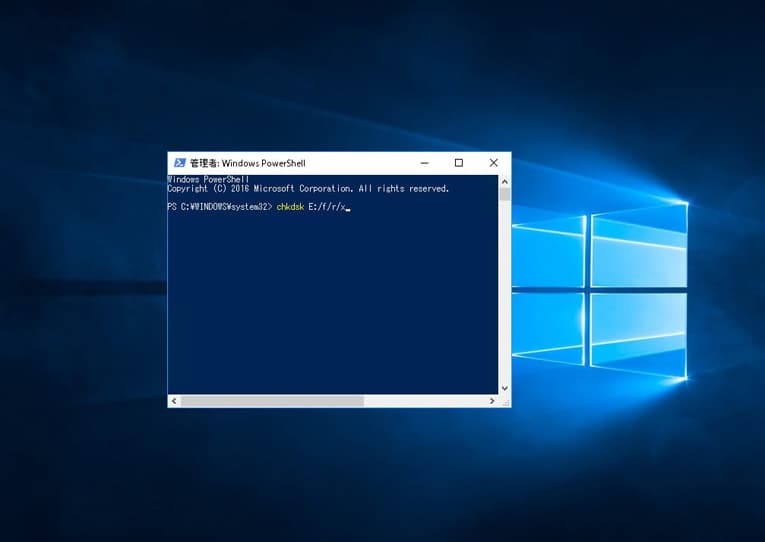
・chkdskを利用する上での注意点
- chkdskを使った復旧・エラーの修復方法を進めるためには専門的な知識が必要となる
- chkdskは管理者権限のあるユーザーで行う必要がある
- chkdskはドライブがWindowsのパソコン上で認識されている場合のみ試すことができる
- chkdskは修復ができないデータは全て破棄・エラーが出ている部分は消去してしまう
- chkdskは軽度の論理障害が生じているドライブにしか使えない
- chkdskの作業は30分以上かかるため、ドライブが壊れかけている時に進めると完全に故障してしまう
chkdskを使ったエラーの修復方法はドライブ内のデータが消失するリスクが高い対処法の1つです。失敗したくない・早く安く確実にエラーが出た外付けHDDやSSD、USBメモリやSDカードなどからデータを復旧したい方は安易に試さない様にした方が良いものです。
↓外付けHDDからデータ復旧を行いたい時にはこちらも参照ください。
5.修復ソフトを使う
「このボリュームは認識可能なファイルシステムではありません」エラーが出ている際にはドライブのファイルシステムを認識する前段階で問題が起きている事も考えられるものです。
そんな時には修復ソフトの1つである「TestDisk」を使ってエラーを修正し、復元する方法も選択肢の1つとして挙げられます。
・「TestDisk」で修復が見込める不具合例
- パーティションの問題
- 特定のファイルシステムの異常や損傷
・「TestDisk」を利用する上での注意点
- TestDiskで修正が可能なのはファイルシステムやボリュームの一部の情報のみに限られる
- TestDiskを試すことでデータの上書きが進む・損傷具合が悪化するなどエラーの修復ができないばかりか修復・復旧作業の難易度が上がる事が多い
- TestDiskはドライブに軽度の論理障害が生じている場合にしか使えない
- TestDiskを使ったことでドライブが使用不可能な状況に陥ってしまうことも多く起こりえる
6.フォーマットする
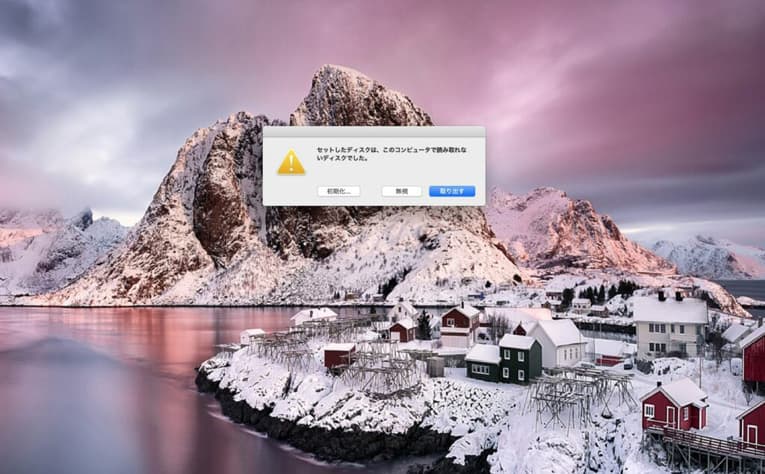
「このボリュームは認識可能なファイルシステムではありません」エラーが表示された際にHDDやSSD、USBメモリやSDカードなどのドライブを動作可能な状態に戻したい・修理したいと思った時にはフォーマット(初期化)する方法も選択肢の1つとして挙げられるものです。
・フォーマットする上での注意点
- フォーマットとはドライブを工場出荷時の状態に戻す作業である
- フォーマットするとドライブ中に入っているデータは全て消去される
- フォーマットしてもドライブが動作可能な状態に戻ることは少ない
- WindowsとMacではフォーマット形式が異なる(Windowsで使用可能なフォーマット形式は「NTFS」・「FAT32」・「exFAT」)
「このボリュームは認識可能なファイルシステムではありません」エラーが出た際にデータを復旧したい時には
「このボリュームは認識可能なファイルシステムではありません」エラーが出たドライブからデータを復旧したい場合には下記のような修復・復元方法が選択肢として挙げられます。
- データ復旧ソフトを使ってエラーを修復する方法
- データ復旧業者に相談する方法
外付けHDD、SSD、USBメモリ、SDカードなどには仕事で使うデータの他、写真や動画、書類など個人用のファイルやフォルダなど様々なデータを保存しているかと思います。
バックアップが無い・作り直しが難しい・撮り直しができないものがドライブに保存されている事も多く、「このボリュームは認識可能なファイルシステムではありません」エラーが出てパソコンに接続している機器にアクセスができない状態となった場合には慌ててしまうかもしれません。
まずは、落ち着いて作業や操作を止めることが重要です。その上で下記の内容を読み進めましょう。
1.データ復旧ソフトを使ってエラーを修復する方法
下記は「このボリュームは認識可能なファイルシステムではありません」エラーが出た時に自分で試せる復旧方法です。
- エラーが出た機器に対応した復旧ソフトを探す
- 復旧ソフトをPCにインストールする
- スキャンを行う
- 復旧したいデータを選択し、復元ボタンを押す
- 復元されたデータの確認を行う
HDD、SSD、USBメモリ、SDカードに軽度の論理障害のみが生じている場合にはデータ復旧ソフトを使うことで「このボリュームは認識可能なファイルシステムではありません」エラーが修復される・自分でデータを復旧することが可能なこともありますが「このボリュームは認識可能なファイルシステムではありません」エラーが出る・外付けHDD、SSD、USBメモリ、SDカードなどWindowsのパソコンで使っているドライブが認識しない・中のデータにアクセスができないような際には機器自体が物理的に故障していることが大半で、安易にデータ復旧ソフトを使うだけでデータが上書きされる・故障具合が進む・損傷箇所が増える・新たな障害が併発するなど取り返しのつかない状況に陥ってしまうことも多く起こりえるものです。
どうしてもデータ復旧ソフトを使ってみたいと思った時には試す前にプロの復旧業者の無料相談を利用することを優先しましょう。間違いがありません。
↓USBメモリが認識しない状況でお困りの方はこちら
2.データ復旧業者に相談する方法
「このボリュームは認識可能なファイルシステムではありません」エラーが出た際に外付けHDD、SSD、USBメモリ、SDカードなどのドライブから早く安く確実にデータを取り出したい・復旧したい場合にはデータ復旧業者に相談する方法を選択しましょう。
「このボリュームは認識可能なファイルシステムではありません」エラーが出る・ドライブにアクセスができない・データの読み込みができないような場合にはドライブに論理障害ではなく物理障害が発生していることがほとんどで、電源の入り切りやケーブルの抜き差し、別のUSBポートや他のパソコンに接続し直すなど、簡単にできることを試すだけでもすぐに状態が重篤化し、取り返しのつかない状況に陥ってしまう事も多く起こりえるものです。
外付けHDD、SSD、USBメモリ、SDカードなどのドライブに保存しているデータが大事・無くなったり取り出しができなくなったりしたら困る・早く問題を解決したい・失敗したくない・費用を抑えて復旧したい等、1つでも当てはまる場合には技術力の高いデータ復旧業者に連絡することが重要となります。
・データ復旧業者の選び方
「このボリュームは認識可能なファイルシステムではありません」エラーが表示された際にドライブ内に失いたくないデータが入っているのであればプロのデータ復旧業者に相談することを優先しましょう。業者選びで悩んだ時には下記のような項目をチェックすると悩まずに済みます。
- 高度な技術力を持っている(独自技術やAI技術の有無)
- 復旧に要するスピードや対応が早い
- 料金プランや復旧費用等がホームページ上に記載されている
- クリーンルーム等、専用環境下で復元・修復作業を行っている
- 情報の守秘義務、セキュリティ管理が徹底されている
- 復旧実績や事例の有無
アドバンスデータ復旧は1から6の項目、すべてを満たしているおすすめのデータ復旧業者です。独自技術やAI技術を持っており、高度な技術力でエラーの修復・復元作業を行うからこそ、早い対応と費用を抑えたデータ復旧サービスを実現しています。
HDD、NASやRAIDサーバー、SSD、USBメモリ、SDカード、パソコン(Windows・Mac・自作)等、様々な機種に対して復旧実績も多くあり安心です。
「このボリュームは認識可能なファイルシステムではありません」エラーが表示された時に行ってはいけない事
「このボリュームは認識可能なファイルシステムではありません」エラーが出た際には下記のような事を行わない様に注意しましょう。
- 通電し続ける
- 電源の入り切りや再起動を繰り返し行う
- ケーブルやドライブの抜き差しを何度も試す
- 複数のパソコンに繋ぐ
- フォーマットする
- 自分で作業を進める
1.通電し続ける
外付けHDD、SSD、USBメモリ、SDカードなどを使用している時に「このボリュームは認識可能なファイルシステムではありません」エラーが表示された際にはドライブの電源を切ることから始めましょう。
通電し続ける・電源が入ったままの状態でいると保存されているデータが破壊、上書きされる・損傷具合が進む・故障箇所が増える他、状態が重篤化することも多く起こりえるものです。
Windowsのパソコンで外部機器が通常通り使えなくなった際にはドライブ自体が物理的に損傷していることが大半です。
データが無くなったり取り出せなくなったりしたら困ると少しでも考えた場合には状態を悪化させないために電源を切る、安全に取り外しを行うことが重要です。
2.電源の入り切りや再起動を繰り返し行う
「このボリュームは認識可能なファイルシステムではありません」エラーが表示された際には、ドライブ自体に重篤な物理障害が発生していることがほとんどで、安易に電源の入り切りや再起動を行ってしまうとそれだけで取り返しのつかない状況に陥ってしまう事も多く起こりえます。
特にHDD内のデータにアクセスしようとした時に「このボリュームは認識可能なファイルシステムではありません」エラーが出た場合は電源の入り切りや再起動を行うたびにHDD内でデータを読み取る針のような部品、ヘッドが動作してデータを保存している円盤状の部品、プラッタに接触して傷や溝を作ってしまう他、データが保存されている場所そのものをえぐり取ってしまうこともありえます。
SSD、USBメモリ、SDカードなどで「このボリュームは認識可能なファイルシステムではありません」エラーが表示された際にも電源の入り切りや再起動を行うだけでファイルシステムの損傷やデータの上書きが進む事も多く、注意が必要となります。
「このボリュームは認識可能なファイルシステムではありません」などのエラーメッセージが表示された時に早く問題を解決したい・安く確実にデータを復旧したいと考えた時には電源の入り切りや再起動は繰り返さない様に注意しましょう。1回行うだけでもドライブに致命傷を与えてしまうこともありえます。
3.ケーブルやドライブの抜き差しを何度も試す
「このボリュームは認識可能なファイルシステムではありません」などのエラーメッセージが表示されて、外付けハードディスク、SSD、USBメモリ、SDカードが認識しない・ファイルやフォルダにアクセスができない等のトラブルが起きている時にはUSBケーブルやドライブ自体の抜き差しをすぐに行ってしまうかもしれませんが、データを失いかねない危険な行為であることも認識しておきましょう。
ケーブルやドライブ自体の抜き差しも電源の入り切りや再起動と同様に状態を重篤化させてしまう事も多く起こりえるものです。データを失いたくない方は安易にこれらの行為を行わない様に注意しましょう。
↓SDカードが認識しない時にはこちらも参照ください。
4.複数のパソコンに繋ぐ
「このボリュームは認識可能なファイルシステムではありません」などのエラーメッセージが表示され、外付けハードディスク、SSD、USBメモリ、SDカードが認識しない・データにアクセスができない等の不具合が出た際には複数のパソコンに接続して使用ができるかどうかを試してしまうかもしれませんが、止めておきましょう。
電源の入り切りや再起動、ケーブルの抜き差し等と同様にドライブに致命傷を与えてしまう行為の1つとなります。
5.フォーマットする
フォーマットするとドライブに保存されているデータは全て消去されてしまいます。
「このボリュームは認識可能なファイルシステムではありません」等のエラーメッセージが出て、HDD、SSD、USBメモリ、SDカードが認識しない・正常に動作ができなくなった場合に機器内のデータを失いたくない方はフォーマットしないように注意しましょう。
フォーマットした後に消してはいけないデータが入っていたことを思い出すことも多いものです。
6.自分で作業を進める
「このボリュームは認識可能なファイルシステムではありません」などのエラーメッセージが表示されて外付けHDD、SSD、USBメモリ、SDカード等が認識しない・使えない状態になった際には慌ててしまう事も多いものです。
自分でエラーを修復したりデータを復旧したりできないか・できることを試したいと思った時こそ、手を止めることから始めましょう。
修復ソフトやデータ復旧ソフトを使う方法もデータが消失する危険性が高く、おすすめはできないものです。
「このボリュームは認識可能なファイルシステムではありません」などのエラーメッセージが出た際には電源の入り切りやケーブルの抜き差しなど簡単にできることを試すだけでも状態が重篤化し取り返しのつかない状況に陥ってしまうことも多く注意が必要となります。
ドライブに軽度であっても物理障害が生じている際には高度な技術力・深い専門知識を持った専門の技術員が互換性のある部品の調達を行い、クリーンルームなどの専用環境下で復元・修復作業を進めることで初めて、早くて安いデータ復旧が可能となるものです。
人間の手術を専門の手術室で専門の医師が行うのと同じイメージです。
「このボリュームは認識可能なファイルシステムではありません」などのエラーメッセージが表示されて機器が使えなくなった際に自分で何かできないか試したい・復元方法を進めてみたいと思った時こそ手を止めてプロのデータ復旧業者の無料相談を利用することを優先しましょう。後悔する結果になることを防げます。
まとめ・万が一、困った時には
Windowsのパソコンで外付けHDD、SSD、USBメモリ、SDカードなどの機器を使おうとした際に「このボリュームは認識可能なファイルシステムではありません」エラーが表示され、ドライブが認識しない・データにアクセスができないなどのトラブルが生じた時には慌ててしまう事も多いものです。
「このボリュームは認識可能なファイルシステムではありません」エラーが出た際に機器に保存しているデータが無くなったり取り出せなくなったりしたら困ると少しでも考えた場合には、作業や操作を止めることが重要です。
電源の入り切りや再起動、ケーブルやドライブ自体の抜き差しなど、簡単にできることを試すだけでも状態が重篤化し、取り返しのつかない状況に陥ってしまう事も多く起こりえるものです。
「このボリュームは認識可能なファイルシステムではありません」エラーが出た際に少しでも困ったり悩んだりした場合にはデータ復旧業者の無料相談を利用することを優先しましょう。
アドバンスデータ復旧は独自技術やAI技術を持っており高度な技術力で復旧・修復作業を行うからこそ短時間での対応・費用を抑えたデータ復旧を実現しています。
HDD、SSD、USBメモリ、SDカード、NASやRAIDサーバー、パソコン(Windows・Mac・自作)など様々な機種に対して多くの復旧実績もあり安心です。